Video uploaden op Pinterest - Eenvoudige handleiding voor beginners
"Ik zie geen optie om video's voor mijn merk op Pinterest te uploaden!" Mogen video's, zoals foto's, naar Pinterest worden geüpload? Ja! Pinterest is een volwassen platform voor het delen van afbeeldingen en video's waar u uw favoriete visuele inhoud kunt vastzetten. Je ondervindt echter problemen bij het uploaden van video’s, wat wordt veroorzaakt door de lengte, het formaat, het formaat etc. Het goede nieuws is dat die in dit bericht worden gedeeld! Geniet van het naar beneden scrollen om te leren hoe je video op Pinterest uploadt, evenals de juiste Pinterest-videolengte en andere specificaties.
Gidslijst
Video's uploaden op Pinterest - Gedetailleerde stappen Kunt u geen video's uploaden op Pinterest? Ken eerst de specificaties Hoe u de video's eenvoudig kunt bewerken voor uploaden op Pinterest Veelgestelde vragen over het uploaden van video's op PinterestVideo's uploaden op Pinterest - Gedetailleerde stappen
Voordat je een video op Pinterest uploadt, heb je een zakelijk Pinterest-account nodig. Ga vervolgens naar de Pinterest-website en klik op de knop "Aanmelden" om een gratis zakelijk Pinterest-account aan te maken; nu ben je klaar om de onderstaande tutorial te volgen over hoe je video's op Pinterest uploadt.
Stap 1.Klik in uw Business-account op 'Aanmaken' linksboven op de pagina en selecteer vervolgens 'Pin maken'. Upload daarna de video door te slepen of te klikken op "afbeeldingen of een video uploaden"; blader door de video vanuit uw bestand en klik vervolgens op "Openen" om te uploaden.
Stap 2.Klik vervolgens op 'Uploaden' onder de videoomslag om de afbeelding van de videoomslag te delen. Voeg een titel toe; je kunt ook een overzicht, tags en bestemmingslink toevoegen.
Stap 3.Klik ten slotte op 'Berichten over...' om te kiezen of je een bord wilt selecteren of een bord wilt maken en klik op 'Publiceren' zodra alles is geregeld. Op deze manier kun je eenvoudig video's uploaden op Pinterest.
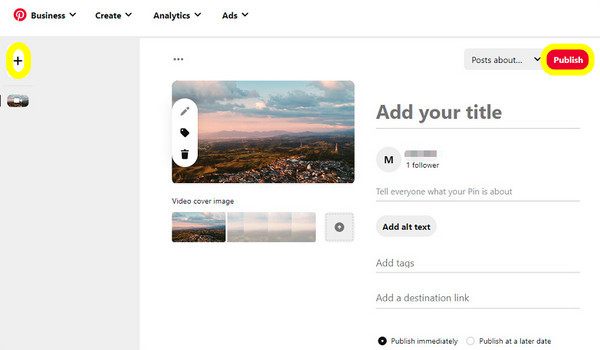
Kunt u geen video's uploaden op Pinterest? Ken eerst de specificaties
Nu je weet hoe je video's op Pinterest kunt uploaden, moet je de basisvereisten kennen voor het uploaden van video's. Hoewel er niet veel strikte richtlijnen zijn, kun je de onderstaande specificaties in acht nemen als je op Pinterest een foutmelding 'Je upload mislukt omdat deze de verkeerde indeling heeft' tegenkomt.
- De videobestandsgrootte mag niet meer dan 2 GB bedragen
- Houd er rekening mee dat de video minimaal 30 minuten moet duren.
- De aanbevolen beeldverhouding voor mobiel kijken is 2:3 of 9:16. Voor desktops is 1:1 de aanbevolen verhouding.
- 240p is de minimale resolutie voor video's.
- MOV, MP4 of M4V zijn de ondersteunde videoformaten.
- Wat betreft titels: maximaal 100 tekens en 500 voor beschrijvingen.
- De videocodec is H.264 of H.265.
Alles wordt gedaan, van het leren hoe je video op Pinterest uploadt tot het kennen van alle videovereisten. Uiteraard zijn de geüploade video's alleen leuk voor anderen als je iets hebt gemaakt om het aantrekkelijk te maken. In het volgende deel leer je een videobewerkingstool om dit mogelijk te maken.
Hoe u de video's eenvoudig kunt bewerken voor uploaden op Pinterest
AnyRec Video Converter is een programma dat uw beste keuze kan zijn in termen van snelheid en gemak bij videobewerking. Het kan uw Pinterest-videoconverter zijn om het bestand naar het ondersteunde formaat te transformeren. Afgezien daarvan biedt deze tool een ingebouwde video-editor die kan bijsnijden, bijsnijden, comprimeren en andere functies die aan andere uploadvereisten voldoen, waaronder de lengte en grootte van Pinterest-video's. Er wordt ook rekening gehouden met anderen zonder bewerkingsachtergrond vanwege het vereenvoudigde proces; voeg eenvoudig de video toe, klik vervolgens op de knop Bewerken en begin met de magie.

Ingebouwde video-editor voor bijsnijden, bijsnijden, comprimeren en meer acties.
Het programma biedt vooraf gemaakte thema's, filters en overgangen.
Aanpasbare video-instellingen, zoals resolutie, kwaliteit en beeldverhouding, om de kwaliteit te behouden.
Ondersteuning voor het converteren van meer dan 600 formaten voor video- en audiobestanden.
100% Veilig
100% Veilig
Voeg op het tabblad "Converter" uw video toe door op de knop "Bestanden toevoegen" te klikken. Begin vervolgens met bewerken door naar het pictogram "Sterrenstaf" te gaan.
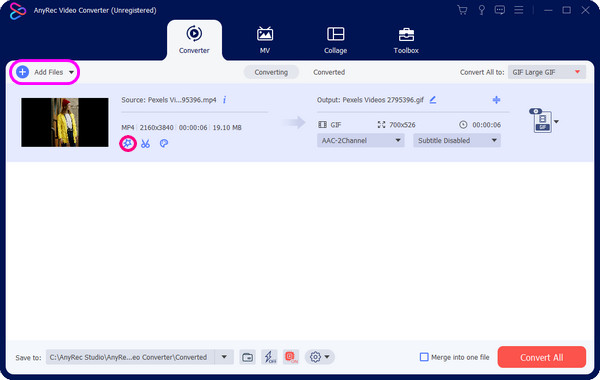
Pas de beeldverhouding aan:
U vindt het tabblad "Roteren en bijsnijden", waar u vrij het bijsnijdgebied kunt kiezen of het frame naartoe kunt slepen video's bijsnijden gemakkelijk. Daarna kunt u de gewenste beeldverhouding of de optie "Vrij" selecteren. Je kunt ook effecten en filters toepassen op je Pinterest-video's om te uploaden.
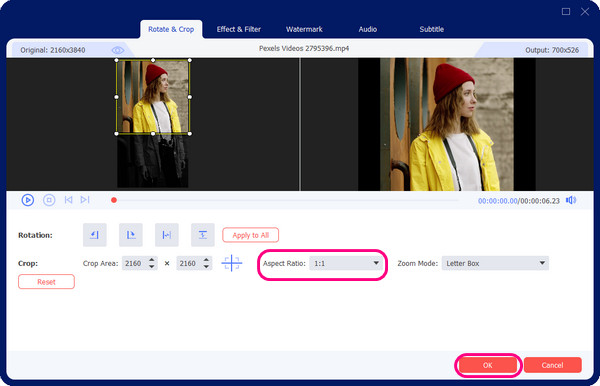
Snijd de videolengte:
Klik op het pictogram "Schaar" om ongewenste clips te verwijderen en aan de maximale lengte van de Pinterest-video te voldoen; trimmen door de tondeuse te slepen en vervolgens op te slaan.
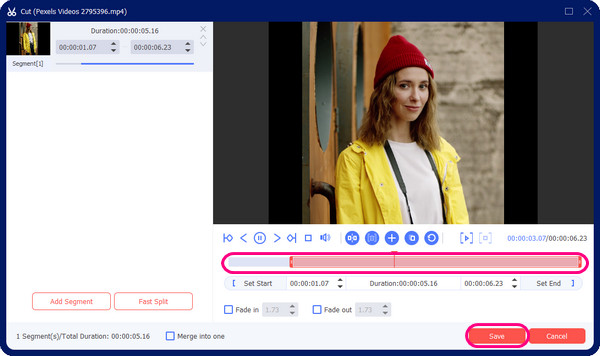
Converteer het videoformaat:
Selecteer nu het juiste formaat voor de Pinterest-video door naar het menu "Alles converteren" te navigeren. Je kunt daar veel videoformaten vinden, maar zorg ervoor dat je kiest of je MP4 of MOV bent. Nu kunt u op "Alles exporteren" klikken om de vereiste video's op Pinterest op te slaan en te uploaden.
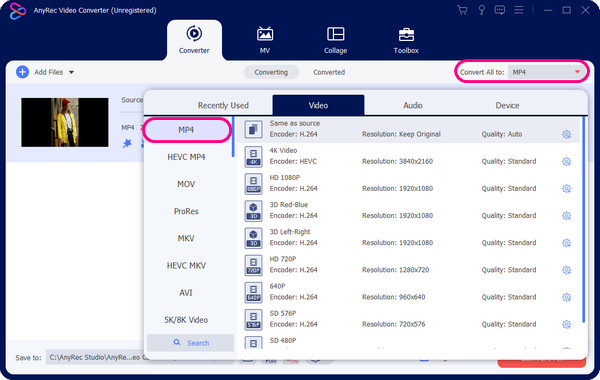
Comprimeer de videogrootte:
Ga naar het tabblad "Toolbox" om "Videocompressor" te zoeken. Als het videobestand de vereiste grootte van 2 GB overschrijdt, comprimeert u het met behulp van de tool. Wanneer je op "Comprimeren" hebt geklikt, is je video klaar om naar Pinterest te uploaden.
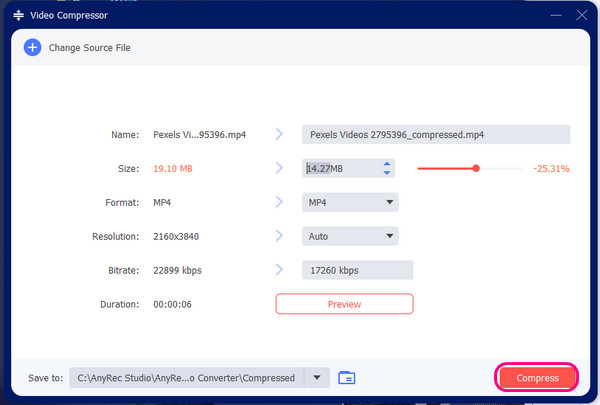
Naast de bovenstaande tools heeft u ook toegang tot meer acties in de Toolbox, waaronder het wijzigen van de videosnelheid, video's omkeren, enz. Na al het bewerken kun je nu je video's op Pinterest uploaden en veel likes krijgen.
Veelgestelde vragen over het uploaden van video's op Pinterest
-
Wat is de minimale Pinterest-videolengte?
De vereiste videolengte op Pinterest bedraagt maximaal 15 minuten-30 minuten en een minimale lengte van 4 seconden. Voor videoadvertenties is de lengte 6-15 seconden.
-
Kan ik een video uploaden naar mijn persoonlijke Pinterest-account?
Nee. Als je een persoonlijk account gebruikt, kun je helaas alleen een ideepin met een videoclip uploaden. Voor het uploaden van videocontent op Pinterest moet je echt voor een zakelijk account gaan, dit kan zowel op desktop als mobiele apparaten.
-
Waarom kan ik met een zakelijk account geen video's uploaden op Pinterest?
Het probleem kan te maken hebben met het formaat, de lengte of de bestandsgrootte van je video. Zorg ervoor dat je aan alle vereisten in dit bericht voldoet voordat je de video op Pinterest uploadt. Bovendien is de optie voor videopinnen alleen in bepaalde landen van toepassing.
-
Kunnen video's met watermerken op Pinterest worden geüpload?
Volgens Pinterest presteert video-inhoud die is ingesloten met watermerken mogelijk niet goed en wordt deze slechts beperkt verspreid. Het verwijderen van het watermerk voordat het naar Pinterest wordt geüpload, is dus van cruciaal belang; in dit soort gevallen kunt u de AnyRec gratis watermerkverwijderaar online.
-
Hoe zorg je ervoor dat een video op Pinterest wordt afgespeeld?
Ga naar "Instellingen" en klik vervolgens op "Sociale machtigingen". Schakel onder de video's 'Autoplay' de schakelknop in om deze in te schakelen. Klik daarna op "Opslaan" om alle wijzigingen toe te passen.
Conclusie
Dat is alles voor het uploaden van video's naar Pinterest! Met alle gegeven vereisten lijdt het geen twijfel dat je eindelijk kunt antwoorden hoe je video op Pinterest kunt uploaden als je een fout ervaart; Zo niet, dan wordt hier een volledige tutorial voor je gegeven! Zoals u ziet, is het proces eenvoudig, wat u snel kunt bereiken op desktop en mobiel. Als u aanvullende bewerkingen wilt aanbrengen voordat u deelt, kunt u hulp krijgen van AnyRec Video Converter, dat is uitgerust met veel krachtige tools om je video te bewerken, zodat je een aantrekkelijke Pinterest-upload krijgt.
100% Veilig
100% Veilig
